Τι είναι οι πίνακες ελέγχου και οι αναφορές στο Excel;

Στο Excel, είναι κρίσιμο να κατανοήσουμε τη διαφορά μεταξύ αναφορών και πινάκων εργαλείων για την αποτελεσματική ανάλυση και οπτικοποίηση δεδομένων.
Τα περιθώρια εκτύπωσης υποδεικνύουν πόσο λευκό χώρο τοποθετεί το Excel 2010 μεταξύ των δεδομένων του φύλλου εργασίας και της άκρης της σελίδας. Οι ρυθμίσεις κανονικού περιθωρίου που εφαρμόζει το Excel σε ένα νέο βιβλίο εργασίας έχουν επάνω και κάτω περιθώρια 0,75 ίντσες και αριστερό και δεξιό περιθώριο 0,7 ίντσες. Μπορείτε επίσης να καθορίσετε περιθώρια για την κεφαλίδα και το υποσέλιδο και να κεντράρετε το φύλλο εργασίας σας οριζόντια ή κάθετα στη σελίδα για να βελτιώσετε την εμφάνιση μιας εκτυπωμένης αναφοράς.
Εκτός από τις ρυθμίσεις κανονικού περιθωρίου, το Excel σάς δίνει τη δυνατότητα να επιλέξετε δύο άλλα τυπικά περιθώρια από το αναπτυσσόμενο μενού του κουμπιού Περιθώρια στην καρτέλα Διάταξη σελίδας της Κορδέλας:
Ευρεία περιθώρια με περιθώρια πάνω, κάτω, αριστερά και δεξιά 1 ίντσας και 0,5 ίντσες που χωρίζουν την κεφαλίδα και το υποσέλιδο από το επάνω και το κάτω περιθώριο.
Στενά περιθώρια με άνω και κάτω περιθώρια 0,75 ιντσών και αριστερό και δεξιό περιθώριο 0,25 ιντσών με 0,3 ίντσες που χωρίζουν την κεφαλίδα και το υποσέλιδο από το επάνω και το κάτω περιθώριο.

Το Excel 2010 παρέχει μερικές προεπιλογές περιθωρίων στο αναπτυσσόμενο μενού Περιθώρια.
Μπορείτε επίσης να προσαρμόσετε μη αυτόματα τα περιθώρια μιας αναφοράς είτε από την καρτέλα Περιθώρια του πλαισίου διαλόγου Διαμόρφωση σελίδας είτε σύροντας τους δείκτες περιθωρίων στον πίνακα Εκτύπωση της προβολής Backstage του Excel (πατήστε Ctrl+P και, στη συνέχεια, κάντε κλικ στο εικονίδιο Εμφάνιση περιθωρίων). Για να λάβετε περισσότερες στήλες σε μια σελίδα, δοκιμάστε να μειώσετε το αριστερό και το δεξί περιθώριο. Για να λάβετε περισσότερες σειρές σε μια σελίδα, δοκιμάστε να μειώσετε το επάνω και το κάτω περιθώριο.
Ακολουθήστε αυτά τα βήματα για να προσαρμόσετε τα περιθώρια χρησιμοποιώντας το πλαίσιο διαλόγου Διαμόρφωση σελίδας:
Στην καρτέλα Διάταξη σελίδας, στην ομάδα Διαμόρφωση σελίδας, κάντε κλικ στο κουμπί Περιθώρια και επιλέξτε την εντολή Προσαρμοσμένα περιθώρια από το αναπτυσσόμενο μενού.
Μπορείτε επίσης να κάνετε κλικ στην εκκίνηση του πλαισίου διαλόγου Διαμόρφωση σελίδας στην κάτω δεξιά γωνία της ομάδας Διαμόρφωση σελίδας. Εμφανίζεται το πλαίσιο διαλόγου Διαμόρφωση σελίδας.
Κάντε κλικ στην καρτέλα Περιθώρια.
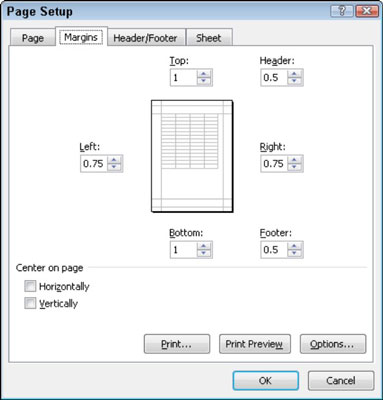
Προσαρμόστε τα περιθώρια της αναφοράς σας από την καρτέλα Περιθώρια στο πλαίσιο διαλόγου Διαμόρφωση σελίδας.
Εισαγάγετε τις νέες ρυθμίσεις περιθωρίου στα πλαίσια κειμένου Επάνω, Κάτω, Αριστερά και Δεξιά.
Μπορείτε επίσης να χρησιμοποιήσετε τα κουμπιά περιστροφής για να αλλάξετε τις ρυθμίσεις περιθωρίου σε μικρές αυξήσεις.
(Προαιρετικό) Επιλέξτε ένα ή και τα δύο πλαίσια ελέγχου Κέντρο στη σελίδα για να κεντράρετε τα δεδομένα ανάμεσα στις τρέχουσες ρυθμίσεις περιθωρίου.
Κάντε κλικ στο OK.
Μπορείτε να κάνετε κλικ στο κουμπί Προεπισκόπηση εκτύπωσης στο παράθυρο διαλόγου Διαμόρφωση σελίδας ανά πάσα στιγμή για να δείτε πώς οι αλλαγές που κάνετε επηρεάζουν την προεπισκόπηση της αναφοράς σας.
Εάν επιλέξετε το εικονίδιο Εμφάνιση περιθωρίων κοντά στην κάτω δεξιά γωνία του πίνακα "Εκτύπωση" στην προβολή Παρασκηνίου, μπορείτε να τροποποιήσετε τα περιθώρια σύροντας δείκτες περιθωρίων. Όταν αφήσετε το κουμπί του ποντικιού, το Excel σχεδιάζει ξανά τη σελίδα, χρησιμοποιώντας τη νέα ρύθμιση περιθωρίου. (Μπορείτε επίσης να προσαρμόσετε τα πλάτη των στηλών όπως αυτό.)
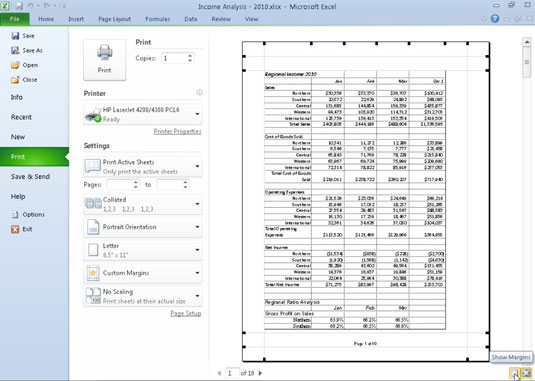
Σύρετε έναν δείκτη για να προσαρμόσετε το περιθώριο του στον πίνακα Εκτύπωση όταν είναι επιλεγμένο το εικονίδιο Εμφάνιση περιθωρίων.
Στο Excel, είναι κρίσιμο να κατανοήσουμε τη διαφορά μεταξύ αναφορών και πινάκων εργαλείων για την αποτελεσματική ανάλυση και οπτικοποίηση δεδομένων.
Ανακαλύψτε πότε να χρησιμοποιήσετε το OneDrive για επιχειρήσεις και πώς μπορείτε να επωφεληθείτε από τον αποθηκευτικό χώρο των 1 TB.
Ο υπολογισμός του αριθμού ημερών μεταξύ δύο ημερομηνιών είναι κρίσιμος στον επιχειρηματικό κόσμο. Μάθετε πώς να χρησιμοποιείτε τις συναρτήσεις DATEDIF και NETWORKDAYS στο Excel για ακριβείς υπολογισμούς.
Ανακαλύψτε πώς να ανανεώσετε γρήγορα τα δεδομένα του συγκεντρωτικού πίνακα στο Excel με τέσσερις αποτελεσματικές μεθόδους.
Μάθετε πώς μπορείτε να χρησιμοποιήσετε μια μακροεντολή Excel για να αποκρύψετε όλα τα ανενεργά φύλλα εργασίας, βελτιώνοντας την οργάνωση του βιβλίου εργασίας σας.
Ανακαλύψτε τις Ιδιότητες πεδίου MS Access για να μειώσετε τα λάθη κατά την εισαγωγή δεδομένων και να διασφαλίσετε την ακριβή καταχώρηση πληροφοριών.
Ανακαλύψτε πώς να χρησιμοποιήσετε το εργαλείο αυτόματης σύνοψης στο Word 2003 για να συνοψίσετε εγγραφές γρήγορα και αποτελεσματικά.
Η συνάρτηση PROB στο Excel επιτρέπει στους χρήστες να υπολογίζουν πιθανότητες με βάση δεδομένα και πιθανότητες σχέσης, ιδανική για στατιστική ανάλυση.
Ανακαλύψτε τι σημαίνουν τα μηνύματα σφάλματος του Solver στο Excel και πώς να τα επιλύσετε, βελτιστοποιώντας τις εργασίες σας αποτελεσματικά.
Η συνάρτηση FREQUENCY στο Excel μετράει τις τιμές σε έναν πίνακα που εμπίπτουν σε ένα εύρος ή bin. Μάθετε πώς να την χρησιμοποιείτε για την κατανομή συχνότητας.





